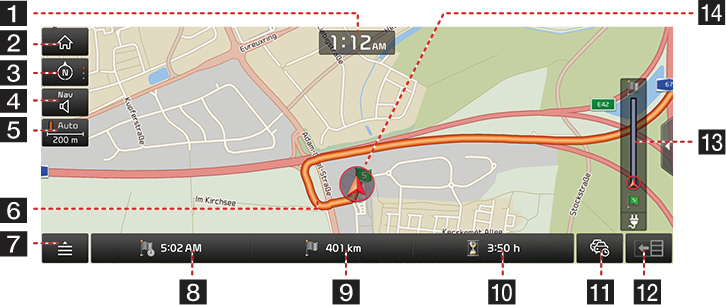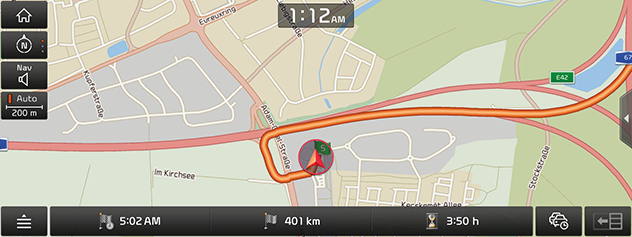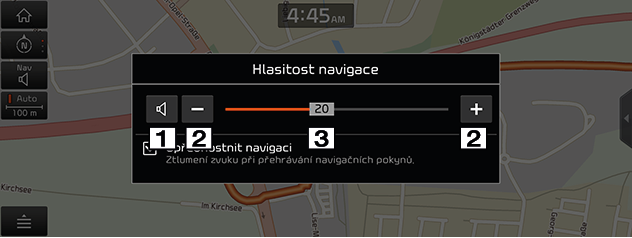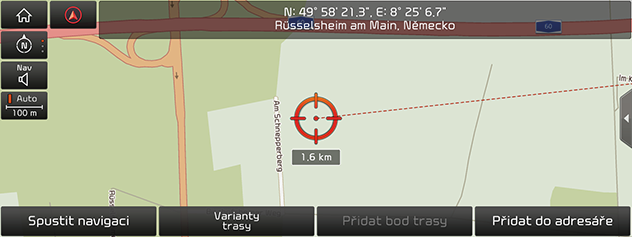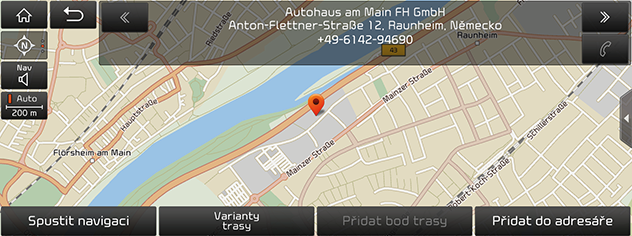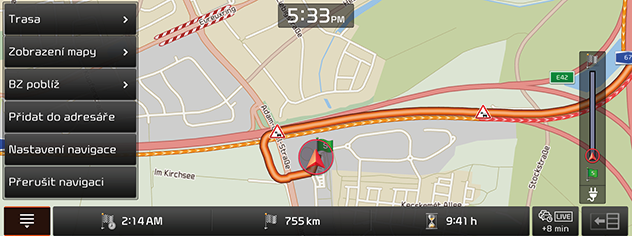Začínáme s navigací
Opatření pro bezpečné řízení
Omezení používání navigace
Dodržujte dopravní předpisy a pravidla silničního provozu vaší země.
- Z důvodu vaší bezpečnosti se nedají některé funkce během řízení používat. Funkce, které se nemohou používat, jsou blokovány.
- Na displeji znázorněná trasa jako navigace do cíle platí jako doporučení a navigace trasy vás dovede do blízkosti vašeho cíle. Vyznačená trasa nemusí být vždy: nejkratší vzdáleností, nejméně přetíženou, a v některých případech nemusí být ani nejrychlejší trasou.
- Silnice, název a POI informace (o bodu zájmu) nemusí být vždy aktualizovány. Některá místa nemusí obsahovat aktuální informace.
- Značka polohy auta ne vždy označuje vaši přesnou polohu. Tento systém využívá GPS informace, různé snímače a data ze silniční mapy tak, aby na displeji ukazoval aktuální polohu. Ve vyznačení vaší polohy na displeji však mohou nastat chyby v případě, že satelit vysílá nepřesné signály nebo se přijímají dva nebo méně satelitních signálů. Chyby, které se vyskytnou v takových případech, se nedají opravit.
- Poloha vozidla v rámci navigace se může lišit od vaší aktuální polohy z mnoha důvodů, včetně stavu vysílání satelitu, stavu vozidla (místa řízení a podmínek), atd. Navíc se vyznačená poloha auta může lišit od aktuální polohy, pokud se data mapy liší od aktuální situace na silnicích, jako jsou např. změny v důsledku stavby nových silnic. Dojde-li k takovým rozdílům, jízda za krátkou dobu automaticky opraví polohu vozidla prostřednictvím sladění mapy nebo GPS informací.
Co je to GNSS?
Globální navigační satelitní systém (GNSS) je satelitní navigační systém založený na síti 24 družic umístěných na oběžné dráze americkým ministerstvem obrany.
Systém GPS byl původně určen pro vojenské operace, ale v osmdesátých letech jej vláda uvolnila k civilním účelům.
Systém GPS pracuje za jakéhokoliv počasí, kdekoliv na světě a 24 hodin denně.
Systém GPS je zcela bez jakýchkoliv poplatků.
O satelitních signálech
Aby mohl pracovat, musí váš přístroj přijímat satelitní signály. Jste-li uvnitř, blízko vysokých budov nebo stromů, případně v garáži, nemůže přístroj satelitní signál přijímat.
Přijímání satelitních signálů
Než může přístroj určit vaši aktuální polohu a navigovat trasu, musíte podniknout následující kroky:
- Jděte ven na místo bez vysokých překážek.
- Zapněte jednotku. Přijetí satelitních signálů může trvat několik minut.
Ovládání obrazovky navigace
|
|
1 Zobrazení hodin
Zobrazuje aktuální čas.
2 Tlačítko ![]()
Přejde na obrazovku domovské nabídky.
3 Tlačítko zobrazení mapy
Změna perspektivy pohledu na mapu. Stiskněte [![]() ], [
], [![]() ] nebo [
] nebo [![]() ].
].
-
 (2D na sever): mapa vždy ukazuje na sever, bez ohledu na směr pohybu vozidla.
(2D na sever): mapa vždy ukazuje na sever, bez ohledu na směr pohybu vozidla. -
 (2D směrem nahoru): mapa vždy zobrazuje směr vozidla, do horní části obrazovky.
(2D směrem nahoru): mapa vždy zobrazuje směr vozidla, do horní části obrazovky. -
 (3D záhlaví): mapa vždy zobrazuje základní obrys a detaily okolních silnic a obecné oblasti.
(3D záhlaví): mapa vždy zobrazuje základní obrys a detaily okolních silnic a obecné oblasti.
4 Tlačítko 
Regulace hlasitosti navigace. Více informací naleznete v části Hlasitost navigace.
5 Měřítko mapy
Zobrazí aktuální měřítko mapy.
- Změní měřítko mapy v závislosti na rychlosti a vzdálenosti navigování.
- Změní měřítko mapy ručně.
6 Pruh pro navádění trasy
Zobrazuje navádění trasy do cíle, když je trasa nastavena.
7 Tlačítko 
Přejde na obrazovku rychlé nabídky. Více informací naleznete v části Rychlá nabídka.
8 Zobrazení času příjezdu
Zobrazí očekávaný čas příjezdu. Stiskněte pro kontrolu informací o cíli.
9 Zobrazení zbývající vzdálenosti
Zobrazuje zbývající vzdálenost do cíle. Stiskněte pro kontrolu informací o cíli.
10 Zobrazení zbývajícího času
Zobrazuje zbývající čas do příjezdu k cíli. Stiskněte pro kontrolu informací o cíli.
11 Tlačítko 
Zobrazuje informace o provozu.
12 Tlačítko 
Zapne nebo vypne funkci TBT (Turn By Turn).
- Pokud je aktivována trasa, zobrazuje informace o vzdálenosti a směru pro nadcházející TBT.
- Po deaktivaci trasy se objeví obrazovka s kompasem.
13 Zobrazení dojezdu (pouze EV vozidla)
Zobrazuje váš dojezd.
14 Značka polohy vozidla
Zobrazuje aktuální polohu a směr vozidla.
Přiblížení/oddálení
- Roztáhněte nebo stáhněte prsty pro nastavení úrovně přiblížení na obrazovce mapy.
- Otáčejte ovladačem doleva/doprava pro nastavení úrovně přiblížení na obrazovce mapy.
Měřítko mapy
Tato funkce automaticky nastaví úroveň přiblížení podle třídy silnice a vzdálenosti navigování.
Na obrazovce mapy stiskněte tlačítko [Auto].
|
|
|
Název |
Popis |
|
Oprava měřítka (neaktivní šedá) |
Opraví zobrazené měřítko. |
|
Automatické měřítko (aktivní barva) |
Změní měřítko mapy automaticky podle třídy silnice a vzdálenosti navigování. |
Stiskněte [ ] nebo [
] nebo [ ] pro úpravu hlasitosti.
] pro úpravu hlasitosti.
|
|
1 [ ] [
] [ ] : Stiskněte toto tlačítko pro ztlumení nebo zrušení ztlumení.
] : Stiskněte toto tlačítko pro ztlumení nebo zrušení ztlumení.
2
 /
/ : Stiskněte tato tlačítka pro úpravu hlasitosti.
: Stiskněte tato tlačítka pro úpravu hlasitosti.
3
 : Přetáhněte lištu ovládání hlasitosti pro její úpravu.
: Přetáhněte lištu ovládání hlasitosti pro její úpravu.
Posouvání mapy
Dlouze stiskněte na požadované oblasti na mapě. Vybraný bod bude centrován na obrazovce a zobrazí se značka posuvu. Informace o označeném bodu a přímé vzdálenosti od aktuální pozice se zobrazí ve středu obrazovky.
|
|
|
,Poznámka |
|
Pokud stisknete oblast mapy na obrazovce mapy, bude mapa průběžně rolovat v příslušném směru, dokud ji nepustíte. |
Telefonování do bodu zájmu
Po vyhledání bodu zájmu je možné s pomocí údaje o telefonním čísle na místo zavolat.
- Používejte různé metody vyhledávání, například funkci posouvání mapy, funkci hledání cíle, funkci aktivních bodů zájmu apod. Podrobnosti najdete v částech věnovaným jednotlivým funkcím vyhledávání.
|
|
- Stiskněte [
 ] na obrazovce mapy.
] na obrazovce mapy. - K hovoru se používá Bluetooth telefon.
|
,Poznámka |
|
Navádění k předchozím cílům
Při spuštění navigace se na přibližně 10 sekund objeví automaticky otevírané okno „Předchozí cíle“. Automaticky otevírané okno se zobrazí pouze při spuštění navigace bez naplánované trasy.
Ze seznamu můžete vybrat jeden cíl.
|
|
|
,Poznámka |
|
Stiskněte [ |
Rychlá nabídka
- Stiskněte [
 ] na obrazovce mapy.
] na obrazovce mapy.
|
|
- Stiskněte požadovanou možnost.
- [
 ]/[
]/[ ]: Zobrazí nebo skryje rychlou nabídku.
]: Zobrazí nebo skryje rychlou nabídku. - [Trasa]: V nabídce [Trasa] změníte podmínky trasy, pokud je trasa aktivována.
- [Zobrazení mapy]: Změní podmínky zobrazení mapy pomocí nabídky [Dopravní info], [3D budovy].
- [BZ poblíž]: Najde cíl vyhledáním bodů zájmu v blízkosti aktuální polohy.
- [Přidat do adresáře]: Přidá aktuální polohu do adresáře.
- [Nastavení navigace]: Přechod do nastavení navigace.
- [Zastavit navigaci]/[Pokračovat v navigaci]: Zastaví nebo obnoví navigaci trasy. (Více v části Zastavení/obnovení navigování.)